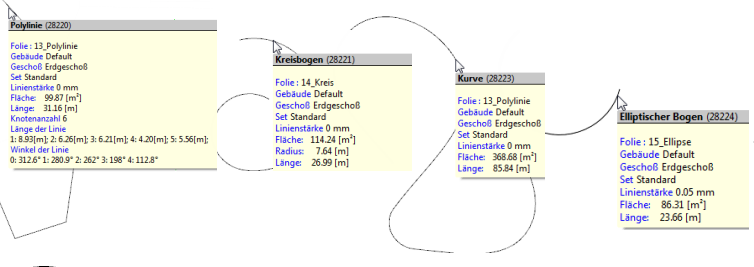Mit den Einstellungen der Fangpunkte werden diese mit dem Mauscursor auf der Zeichnung gefangen. Die Fangpunkte helfen Ihnen beim präzisen Arbeiten mit Spezialpunkten an konstruktiven Elementen. Jedes Element hat einen Start, Endpunkt, Mittelpunkt und diverse Spezialpunkte. Siehe dazu auch das Kapitel Cursordarstellung.
Alle aktiven Fangpunkte werden auf der Zeichnung gefangen.
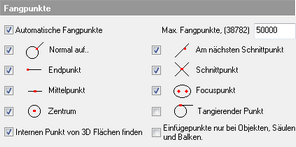
Internen Punkt von 3D Flächen finden:
Es werden im 3D Fenster die Flächen von Körpern auf deren Mitte untersucht und diese wird mit der Mittelpunkt Cursordarstellung angezeigt.
Max. Fangpunkte:
Grenze der Anzeige von Fangpunkten auf der Zeichenoberfläche. Befinden sich mehr als <Anzahl> Fangpunkte im dargestellten Fenster, wird die automatische Fangpunkt Erkennung deaktiviert. Mit gedrückter Strg Taste kann die Fangpunkt Anzeige während der Drückdauer aktiviert werden.
Einfügepunkte nur bei Objekten, Säulen und Balken:
Bei diesen Elementen wird nur der Einfügepunkt gefangen -> ![]() - Alle anderen Spezialpunkte wie Mitte, Endpunkt werden nicht angezeigt.
- Alle anderen Spezialpunkte wie Mitte, Endpunkt werden nicht angezeigt.
Toleranz

Die Toleranz beschreibt den Umgebungsraum um den Cursor, welcher für den automatischen Fang durchsucht wird. Der Cursor schnappt innerhalb dieses Kreises an die Fangpunkte.
Element Tooltip:
Zeigt die Informationen zu den Elementen welche sich gerade unter dem Mauscursor befinden, an.
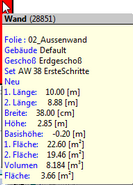
Alle elementspezifischen Informationen werden hier angezeigt. Inklusive den Einträgen der internen Parametern.
Im oberen (grauen) Bereich des ToolTip wird die Elementgruppe und die Element ID (in Klammern) angezeigt.